
En esta sección: |
La pestaña Datos contiene opciones de manipulación y visualización de datos en los grupos Cálculo, Join, Filtro, Mostrar y Origen de datos. Aparece en la imagen siguiente.

El grupo Cálculo contiene los comandos que definen los campos Define y Compute, respectivamente.
Los campos DEFINE y COMPUTE son dos tipos de campos temporales diferentes. Un campo temporal es un campo cuyo valor no está almacenado en el origen de datos, pero que se puede calcular a partir de los datos que allí existen, o al que se le puede asignar un valor absoluto. Un campo temporal no ocupa espacio en el origen de datos y sólo se crea cuando es necesario.
Cuando crea un campo temporal, determina su valor mediante una expresión. Puede combinar campos, constantes y operadores en una expresión para producir un valor único.
Puede especificar la expresión de forma manual o utilizar una de las funciones incluidas para efectuar cálculos y manipulaciones específicos. También puede usar expresiones y funciones como bloques de construcción para expresiones más complejas, al igual que usar un campo temporal para evaluar otro.
Los campos virtuales (DEFINE) se evalúan según se van recuperando los registros del origen de datos que cumplan con los criterios de selección. El resultado de la expresión se trata como si fuera un verdadero campo almacenado en el origen de datos.
Un valor calculado (COMPUTE) se evalúa después que todos los datos que satisfacen los criterios de selección han sido recuperados, clasificados y sumados. Por lo tanto, el cálculo se realiza usando los valores agregados de los campos.
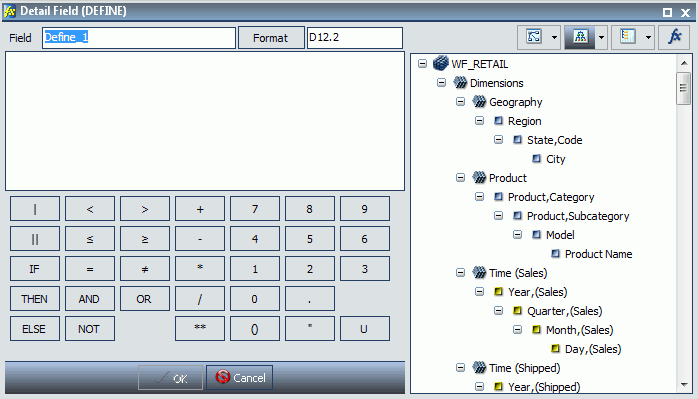
Los cuadros de diálogo Campo, que se abren al pulsar Detalle o Resumen, ofrecen una funcionalidad parecida, incluidas las opciones para mostrar campos de orígenes de datos en una vista de árbol, dimensión o lista. También puede ver un conjunto completo de las funciones, en lugar de los campos de origen de datos, pulsando el botón Funciones. El cuadro de diálogo Resumen (COMPUTE) aparece en la imagen siguiente.
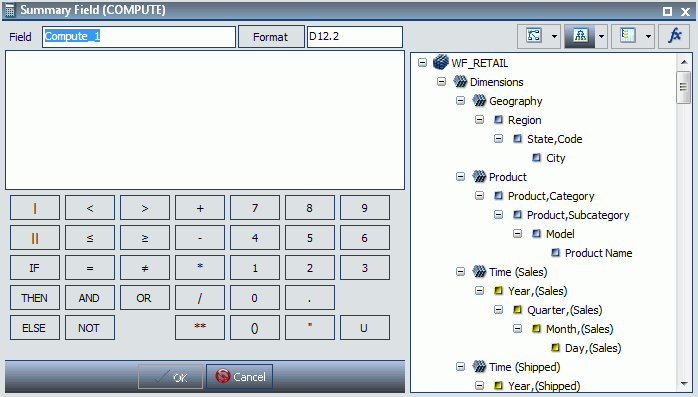
Este grupo incluye el botón Join que abre el cuadro de diálogo Join, utilizado para crear nuevos joins, modificar o eliminar los existentes y añadir orígenes de datos a un join.
Note: El grupo Join no está disponible cuando se está trabajando con Objetos de informe o cubos de SAP® Business Information Warehouse (SAP BW), Oracle Essbase®, o Microsoft® SQL Server® Analysis Services.
La imagen siguiente muestra el cuadro de diálogo Join, con dos orígenes de datos unidos mediante el campo común indexado ID_AGE.
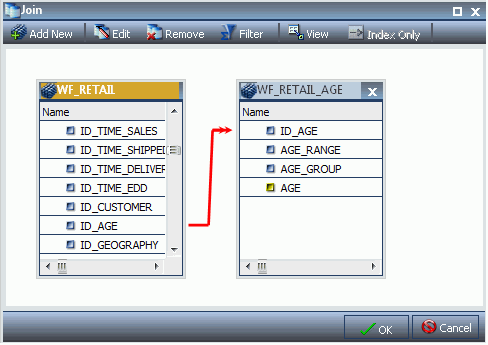
El uso de joins condicionales le permite establecer joins basados en condiciones distintas a la de igualdad entre campos. Además, los campos join de host y referencia cruzada no tienen que contener formatos coincidentes y el archivo de referencia cruzada no tiene que estar indexado.
Nota: Puede modificar la descripción de un Join pulsando el botón Editar del cuadro de diálogo Join, y rellenando la sección Descripción. La descripción solo admite el uso de letras, números o caracteres de subrayado. No se permite ningún carácter especial.
El join condicional se admite en FOCUS y todos los adaptadores de datos relacionales. Dado que cada origen de datos difiere en cuanto a su capacidad para manejar criterios WHERE complejos, la optimización de la sintaxis WHERE varía en función de los orígenes de datos específicos involucrados en el join y de la complejidad de los criterios condicionales.
En orígenes de datos FOCUS algunos orígenes de datos, si el formato de los campos join de host y referencia cruzada no coincide, aparece el mensaje siguiente.
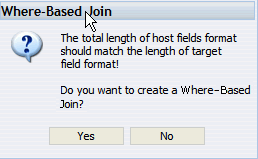
Nota: Si pulsa Sí, se abre el cuadro de diálogo Filtro avanzado, donde puede crear un Join basado en Where.
Si el campo de join de referencia cruzada no tiene índice, aparece el mensaje siguiente.
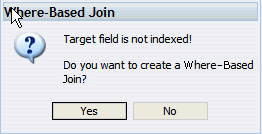
Nota: Si pulsa Sí, se abre el cuadro de diálogo Filtro avanzado, donde puede crear un Join basado en Where.
Para crear un join basado en Where, cree una condición de filtraje.
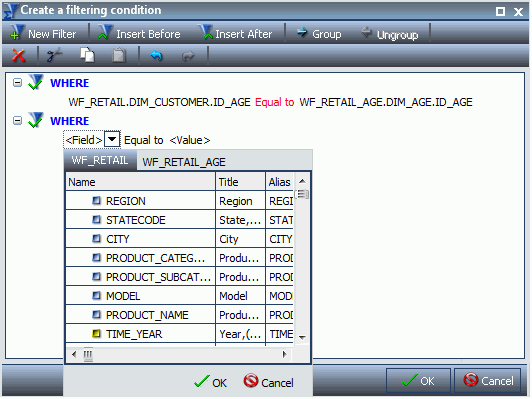
El grupo Filtro presenta el botón Filtro avanzado, que abre el cuadro de diálogo Filtro avanzado, permitiéndole establecer opciones avanzadas de filtraje. Las opciones avanzadas de filtraje incluyen las conjunciones Where, Where Total y And, además de conjunciones Or en una sola expresión.
Al crear un informe, tendrá que hacer referencia a campos en muchas partes de la solicitud. Por ejemplo, en comandos de visualización, (PRINT, SUM), frases de clasificación (BY, ACROSS) o criterios de selección (WHERE, WHERE TOTAL, IF).
La frase WHERE selecciona registros del origen de datos para incluirlos en el informe. Los datos se evalúan de acuerdo a los criterios de selección antes de recuperarlos del origen de datos. Puede utilizar tantas frases WHERE como sea necesario para definir criterios de selección.
mientras que en las pruebas WHERE TOTAL, los datos se seleccionan después que se han recuperado y procesado todos los datos.
Las condiciones y expresiones pueden agruparse en criterios de filtro simple. Además, puede aplicar funciones y cálculos dentro de los criterios. Esta opción ofrece mayor funcionalidad que el cuadro de diálogo Filtro Para más información sobre el filtro simple, consulte Pestaña Campo.
Puede crear filtros Where y Where Total desde el cuadro de diálogo Filtro avanzado, pulsando sobre WHERE, como indica la imagen.
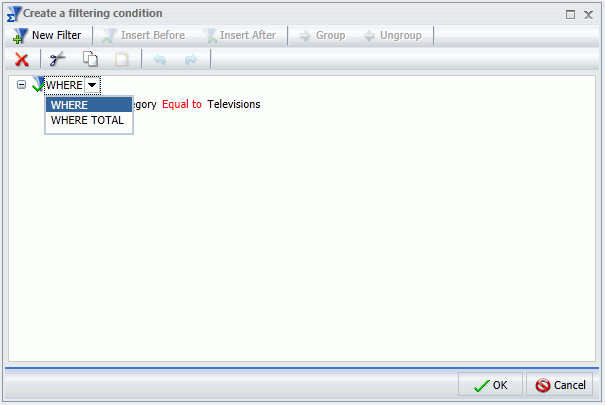
Pulse dos veces sobre ¡Pulse dos veces o presione F2 para editar!, como indica la imagen, para abrir los menús desplegables Campos y subconsultas, Operadores y Valores (mostrados en la segunda imagen).
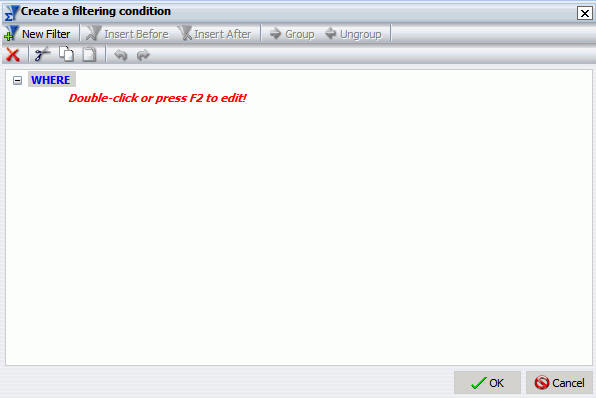
Puede recuperar campos y valores del archivo máster y del origen de datos, además de subconsultas de un archivo HOLD.
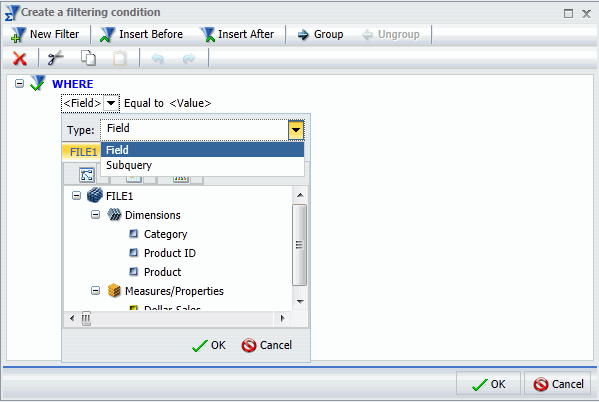
El menú desplegable Campo proporciona una lista de campos del archivo máster. La lista Campo se puede consultar de las siguientes maneras:
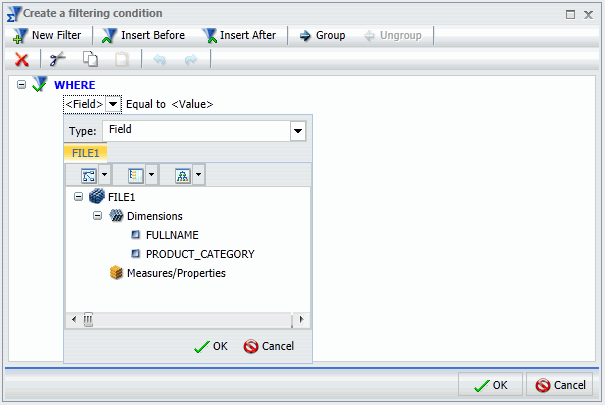
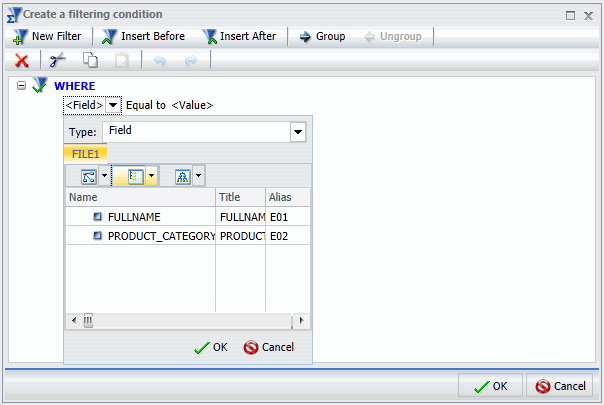
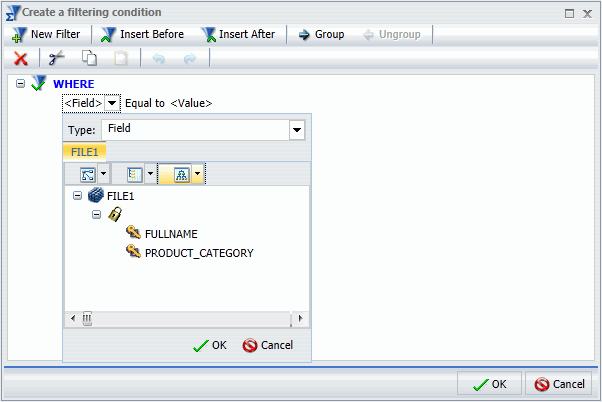
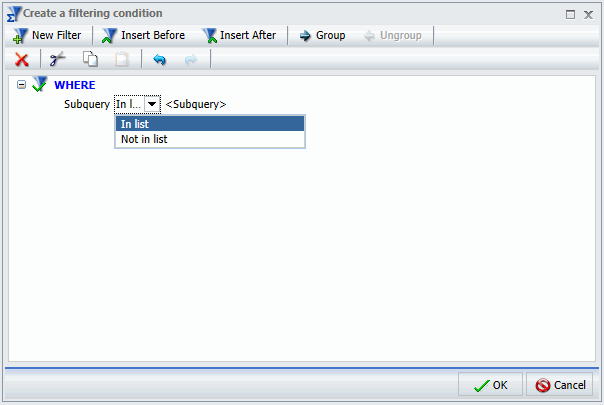
Pulse EXISTING para abrir el cuadro de diálogo Abrir, que permite seleccionar una subconsulta de un archivo máster diferente.
El menú desplegable Operador (por defecto) presenta los operadores siguientes:
El menú desplegable Valor abre un cuadro de diálogo con distintas opciones, como se aprecia en la imagen.
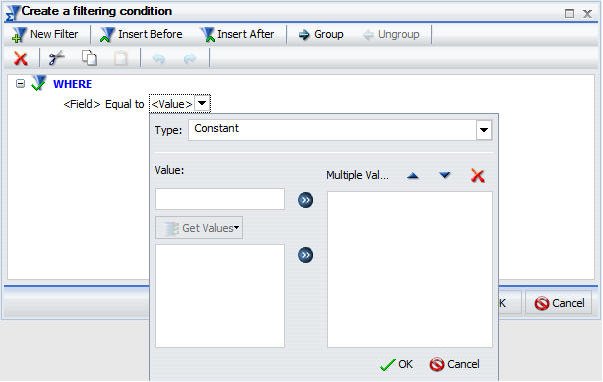
El menú desplegable Tipo contiene estas opciones:
El área de valores contiene un cuadro de entrada de texto que puede usarse para insertar valores manualmente. Además, contiene un menú desplegable Obtener valores, con las opciones siguientes.
Nota: El menú desplegable Obtener valores sólo es accesible cuando ya se ha seleccionado un campo.
Después de seleccionar los valores deseados, puede introducirlos o extraerlos del área Valores múltiples, mediante las flechas izquierda y derecha. Además, puede cambiar el orden de los valores, o borrarlos, por medio de las flechas arriba y abajo y el icono Borrar.
Tras crear una condición, puede insertar condiciones adicionales antes y después de la condición seleccionada, a través de los botones Insertar antes e Insertar después, situados en la parte superior del cuadro de diálogo Filtro avanzado. Puede emplear las conjunciones And u Or para vincular condiciones, y los botones Agrupar y Desagrupar, para anidarlas u organizarlas.
Puede crear filtros adicionales pulsando el botón Nuevo filtro, en la parte superior del cuadro de diálogo Filtro avanzado.
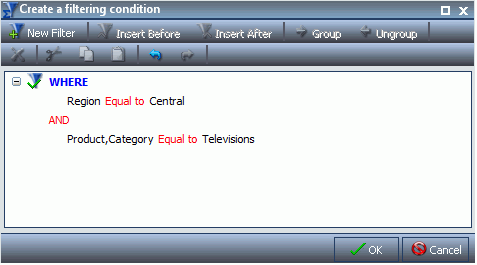
Después de crear los filtros deseados, pulse Aceptar para guardar y aplicar los filtros. Puede acceder a ellos desde el panel Filtro del panel Resultados.
El grupo Mostrar contiene el menú Datos no disponibles, que permite controlar la visualización de valores de datos no disponibles en un diagrama.
Las opciones del menú Datos no disponibles son:
El grupo Origen de datos contiene el comando Añadir y el menú desplegable Cambiar, empleados para añadir o cambiar un origen de datos. El grupo Origen de datos sólo está disponible en el modo Documento.
Nota: El grupo Origen de datos no está disponible cuando se está trabajando con Objetos de informes.
Los comandos son:
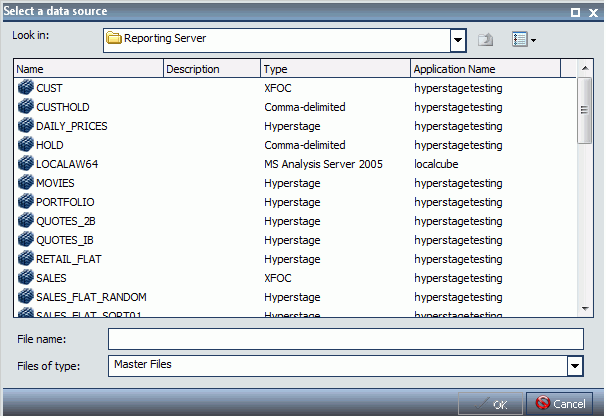
También puede cambiar de origen de datos seleccionando un informe que emplee un origen de datos que no sea el que se encuentre activo en ese momento.
| WebFOCUS |